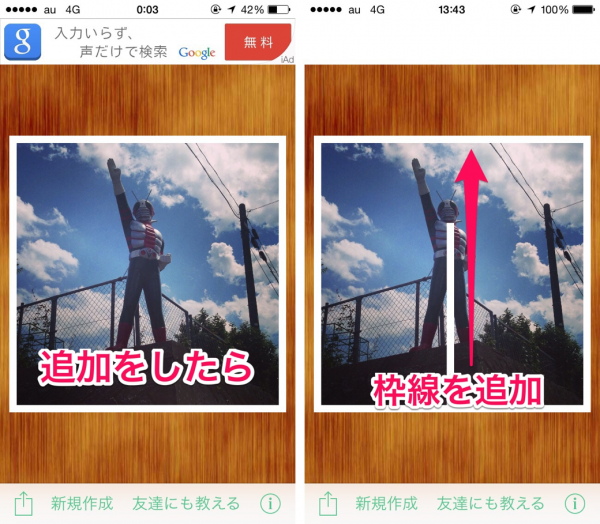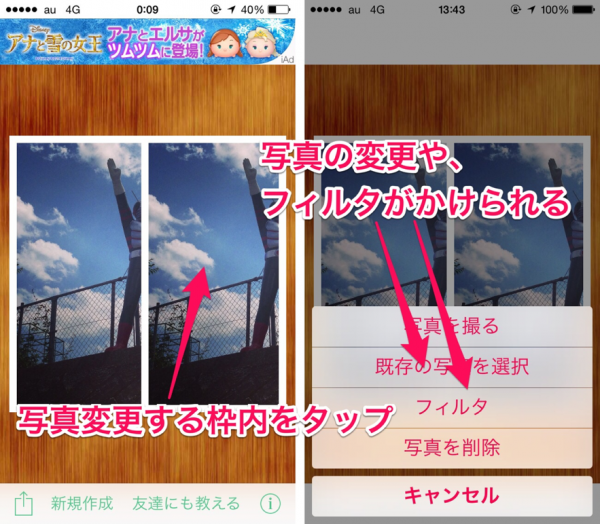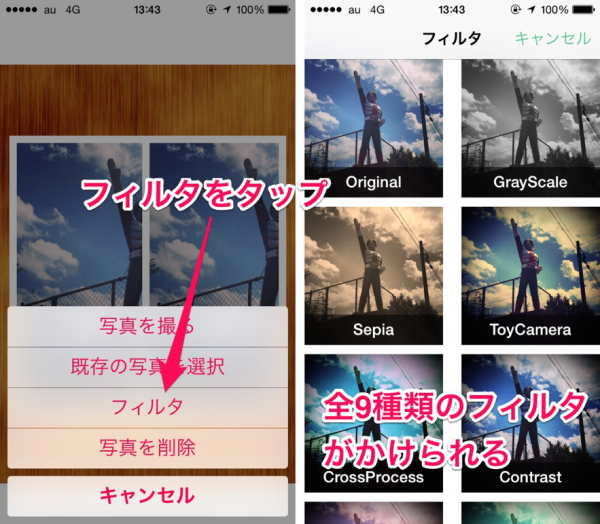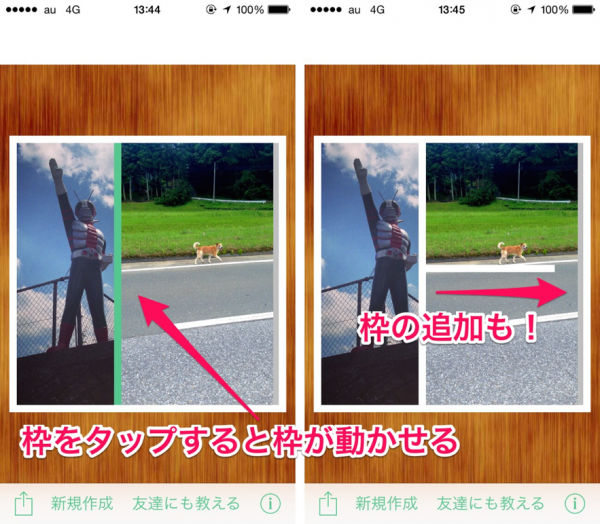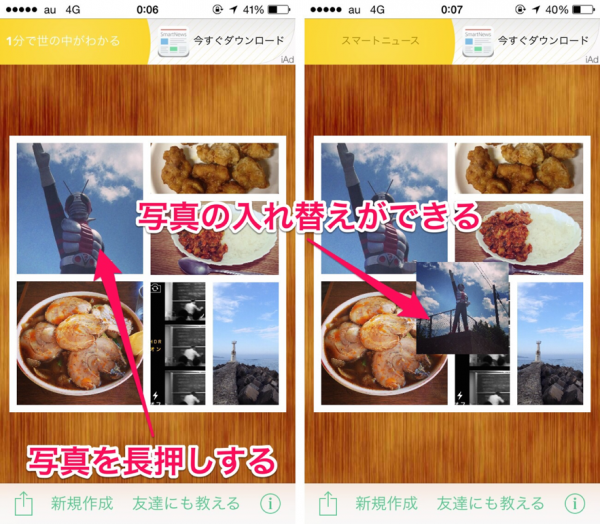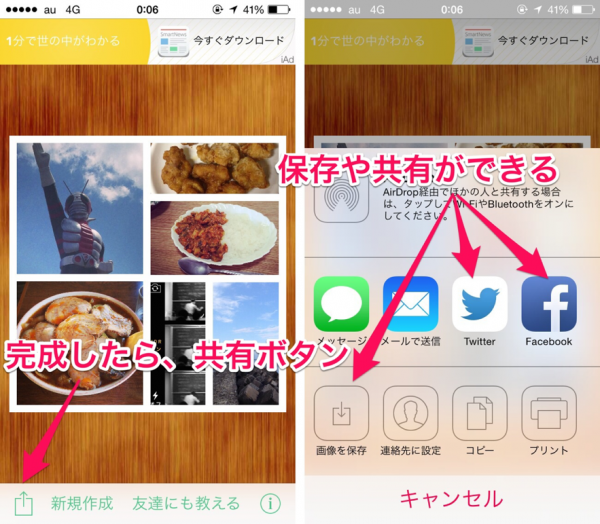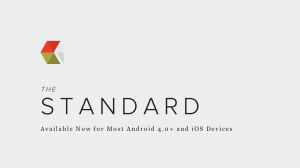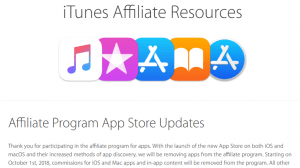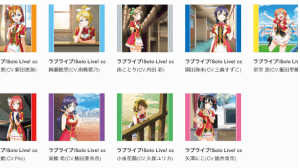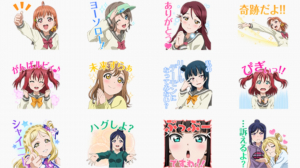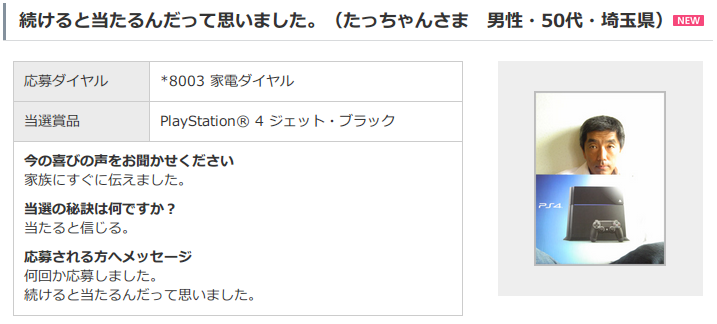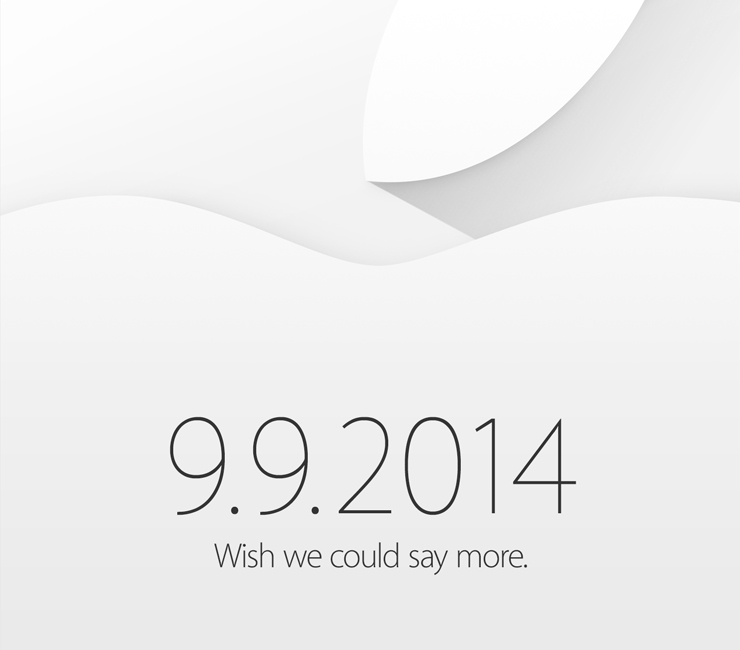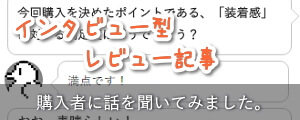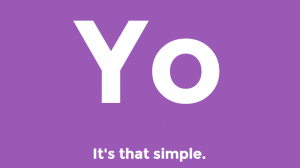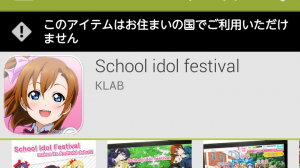決められた枠で悩まない!自由に枠線を追加しコラージュできるiPhoneアプリ「DrawFrame」を紹介
写真をコラージュするとき、決められた枠線で悩むことありませんか?
ここにもう一つ枠があれば…って、ぼくはよくなるんです笑
その目当ての枠を見つけるためにコラージュアプリをたくさんDLしたり……
「DrawFrame」なら自由に枠線を追加することができるので、もうそんな苦労はいりません!
コラージュアプリでできること
Chocolate banana crepe?? #drawframe http://t.co/Y4fsT6Gz3k pic.twitter.com/cq9FcuGKVX
— あきお@派手髪アプリ開発者 (@akio0911) 2014, 8月 11
お菓子を開封から順番にみれるようにしたり、ガジェットの開封の義を順番にしたり、もちろん遊んだ画像をコラージュして友人にみせるのもいいですね。
DrawFrameの使い方
では、実際にDrawFrameを使ってコラージュ画像を作ってみましょう。
写真を追加
枠線の中をタップし、好きな写真を追加します。
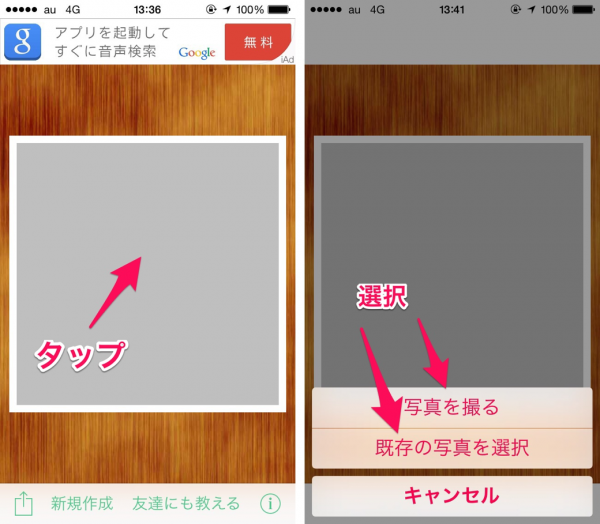
枠線を追加
線を引きたいところをを指でなぞって、枠線を追加します。
写真の変更やフィルタを選択
変更したい方の枠内をタップし、写真の変更やフィルタをタップします。
フィルタもかけられる!
写真にはフィルタがかけられて、そのフィルタ数は九つもあります!
もちろん枠ごとにそれぞれ違うフィルタがかけられるので、ひと味違ったコラージュが作成できます。
枠の移動や、枠の追加も!
作成した枠線の移動も、枠の追加もできます。
枠線を選択した状態で端に持っていくと、削除することができます。
枠内の写真の入れ替えも
他のアプリでは面倒な写真の入れ替えも、長押しすることで簡単にできます。
完成したらすぐに共有できる!
完成したら左下のボタンでSNSやメールで共有ができます。
まとめ
好きなだけ枠が追加できるので、ぼくは既存の枠に悩むことが少なくなりました。
ありがちなハートや丸形の枠はできませんが、今でさえ表現の幅があるのにこれ以上増えても困ってしまいそうです。
このアプリを開発されたのは、「拡張現実ライフ」というWebサイトを運営する国内ディベロッパーのあきお(@akio0911)さんという方です。
こちらもおすすめ
あわせて読みたい
いま、注目の記事
Geekles(ギークルズ)をフォロー
Geeklesはたくさんのガジェット好き(=ギーク)が集まり、ガジェットやオーディオ、アプリ、カメラに関する情報を発信するメディアです。